很多朋友都知道文字是PPT的天敌,对于工作型的PPT如何处理文字就又是一个难题了,今天就来说说这个主题,让文字犹如花瓣在风中飞舞般美丽。

我想这个主题肯定有很多人谈过,无非谈些字体颜色啊,字体啊,其实都是一些让文字变得“醒目”的方法,在我看来,这没必要去谈,我今天想讲的是工作型PPT中段落的文字处理。

以上这页PPT就是典型的工作型PPT,文字蛮多,也有项目符号。这种就是比较初级的PPT使用者做的页面,当然咯,估计各位看官不会做出这样的PPT页面。对了,这个PPT页面上的文字,你们要看看的,这是这篇PPT教程的技巧总结。

中级PPT使用者一般会把那个典型PPT错误范例做优化,因为毕竟是中级水平了嘛,一般呢,他们会做以下几步优化工作:
拉开PPT段落间距。这样使得3个段落更为清晰
小标题字体和正文字体做变化。这样可以让读者一下子看清主要脉络
PPT元素对齐。把三段文字均进行左对齐,以显得比较工整
必须说,这个思路很不错的,是有点水平的思路。但是问题是,怎么看还是有点土啊~~~

OK,一般高手呢是这样做的:
1.增加PPT图片做美化。至于选什么图,这个图放什么位置,这就考验设计者自身的设计水平了
2.用横线分割空间。为什么要这么做呢?各位朋友,你们自己想想看,琢磨一下
3.给图片加个标注。加标注也是有讲究的,这个标注不是什么词都可以用,至少我是这么认为的。我开始起的三个词是“Different(不同)—Same(相同)—Decorate(修饰)”,后来我换成了“Different(不同)—Repeat(重复)—Decorate(修饰)”,为什么我要这么做?你现在是不是应该承认,做PPT是个系统工程了吧。呵呵
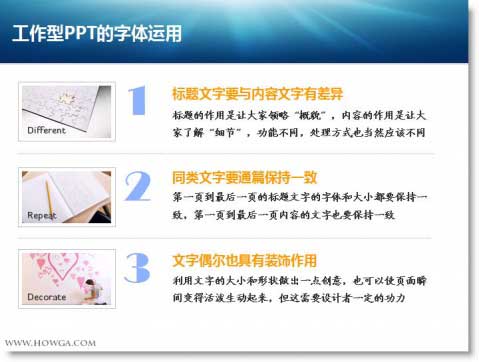
Lonely Fish不会满足于仅仅做个“较为美观”的页面,上面一个页面是想告诉大家,文字段落的美化的高阶技巧,这个页面希望告诉大家:文字不是仅仅是文字,如果使用的恰当,它完全可以具备修饰的功能,美化的功能,前提条件是你需要储备一些PPT字体。
以前我给大家讲PPT时候,更多的是谈页面设计,其实那是相对比较肤浅的东西,因为毕竟老总看你的PPT,第一个是“印象”,这个靠PPT页面设计,如果PPT页面不难看,至少他愿意读下去,或者多花点时间读你的报告,但顶多就这点作用了;第二个是“内容”,这个绝对不是你一天两天就能搞得定的东西,这个是靠长期积累的思维习惯和思维深度决定的,所以我建议大家从今天开始,多注重培养一些良好商业逻辑思维。
今天就谈到这里了,谢谢大家.
注:更多精彩教程请关注武林网电脑教程栏目,武林网电脑办公群:(已满!)欢迎你的加入
新闻热点
疑难解答